Ryzen zen2 メモリ4枚刺しでもOCメモリが公称値で動作するか?→しました。という内容です。
メモリを手に入れる際、マザーボードのサポートページで動作確認が取れている組み合わせとなると、もっともっと価格の高いメモリになってしまうのですが、大抵の場合はそこまでするほどではないですよね。しかしながら、今回のメモリも一応公称で3200Mhzとなっているので、簡単にできる範囲でできればそのクロックで動いてほしいですよね。
メモリタイミングを計算してくれるソフトもありますが、そこまでするのはちょっと面倒です。
というわけで、簡単にできる範囲で試してみたのですが運よく?うまくできたのでその方法と一緒に報告します。
実際の手順
はじめに書いてしまいますが、実際の手順としては、
- D.O.C.Pを有効化
- クロックを選択
- ProcODTを60ohmに設定
これだけです。
D.O.C.Pの部分はメーカー毎に用意されているものを使ってください。
ついでに結果も書いておくと、メモリクロックを上げられて気持ち的には満足感がありますが、ゲーマーではないので体感できる差はありませんでした。体感差がないのは2666Mhz→3200Mhzくらいの違いしかないのもあるかもしれません。
環境と構成
今回のデスクトップPCの環境ですが、
| CPU | ADM Ryzen9 3900X |
| M/B | ASUS エイスース TUF B450-PLUS GAMING [ATX /AMD AM4] Bios(1820 – AMD AGESA Combo-AM4 1.0.0.3) |
| メモリ | G.Skill F4-3200C16D-32GSXKB [DDR4 PC4-25600 16GB 2枚組]デスクトップ用メモリ Sniper X → x2セット = 4枚刺し64GB |
こんな感じです。BIOSはAGESA 1.0.0.3ABBAを待ってから挑戦したという形でした。
このデスクトップPCですが、メモリを増設してCPUも変えています。
アップグレードの順番は、
- Ryzen5 2600 + 2枚刺し
- ↓(メモリ追加)
- Ryzen5 2600 + 4枚刺し
- ↓(CPU変更)
- Ryzen9 3900X + 4枚刺し
- →今回の設定
となっているため、残念ですが以前のBIOSなどでの4枚刺しのクロック動作確認はできていません。
話の流れとか
メモリ構成は、
G.Skill F4-3200C16D-32GSXKB [DDR4 PC4-25600 16GB 2枚組]デスクトップ用メモリ Sniper X シリーズ Digital Camo x2セット = 4枚刺し64GB
2枚組の2セットで、一年後に買い足したのでダイの違いなど相性に若干の心配がありましたが、どちらもHynix製のデュアルランクだったのもあってかトラブルにはなりませんでした。

同じシリーズのメモリだと、
G.Skill F4-3600C19D-32GSXWB [DDR4 PC4-28800 16GB 2枚組]
今ではこちらのほうが人気があるみたいですが、購入時はメモリが一番高いときだったので安いほうを選んだのでした。

クロックはそこそこ違いますが、レイテンシ1的には大差ないのかなという考えもありました。
| XMP2.0 | レイテンシ | |
|---|---|---|
| F4-3600C19D-32GSXWB | CL19-20-20-40 | 10.55ns |
| F4-3200C16D-32GSXKB | CL16-18-18-38 | 10.00ns |
Ryzenはクロックのほうが大事とも言われているので今から買うならこちらのほうがおススメできるかもしれません。とはいえ、そろそろ次の出てきそうな気もしますが。
オーバークロックの設定方法ですが、OCメモリなので差しただけだと2133Mhz?になります。マザーボードのBIOSにはOC用の機能が用意されているのでそれを使います。BIOSの簡易設定モードではなくアドバンストモードで作業します。おまかせする形でD.O.C.Pを選択。基本的にはD.O.C.Pを有効にしたらクロックを選択するだけです。それ以上はマニュアルで数字をいじる必要があるのでこれはできればやりたくない。
2枚刺しだとこれだけでメモリの仕様通りの3200Mhzで動きました。これはRyzen5 2600の時から変わらず。4枚にすると2666Mhz-2999Mhzくらいまでは安定しますが、それ以上だと安定しませんでした。
そこでどうにかならないかと調べたのですが、メモリタイミングをイジって詰めるとかいう作業をする根気がなかったので別の方法を探しました。
I used a ProcODT of 80 on some Dual-Rank 16GB sticks I was using to get it stable at 3200.
まずはこの書き込みを参考にしました。BIOSの設定を変更してうまく立ち上がらなかったら設定が自動的にリセットされるかと思いますが、最初80ohmにしたところ、立ち上がらなかっただけでなく、リセットまでもかなり時間がかかって焦りました。
というかそもそもprocODTの意味が(今でも)よくわかっていません。ohmだから抵抗なんでしょうね?というくらい。高いとどうなのか、低いとどうなのかサッパリなので、どっちが安全値なのかもわからないDANGER。一体何なんだっていうと説明も全然見つからないわけですが。
So apparently this “ProcODT” is short for “Processor On-Die Termination”, found a link (and some google results) but still no clue what it is, so hesitant to try changing that setting 😀 http://www.bit-tech.net/hardware/memory/2008/02/08/the_secrets_of_pc_memory_part_3/8
翻訳(by Google):
検索して最初に出てくる結果ですらこんなノリなので、OC界隈というのは、なかなかサイコーな世界みたいです🤪
結果的には、
Values under 40Ohm are nearly useless.
<= 60Ohm on the stock cooler.
< 70Ohm on high-end air.
~80Ohm should be considered the max-safe on WATER.
こちらを参考に60ohmの設定でうまくいきました。結果論なのでほかのことはよくわかりません😀
後記
そういえばメモリ設定そこそこ大変だったのにどこにも記録してイナイことを思い出したのでした。書くこと自体が目的でないと、書き残すことって面倒なだけなんですよね。書けるようなことは書く前に満足はしちゃってて。
必要が創造を生むとすれば、必要かどうかわからないものに投資するのはコストが高いんですよね。必要になってから考えるのはある意味合意的です。
一応役に立ったページはブクマとかしてあるんですけど。見返したときには鮮度が落ちちゃってて役に立たないことも多々あります。パソコン関係の情報なんて特にすぐに鮮度が落ちてしまいますし。
そんなわけでこういった情報のメモはいまいちモチベが上がらないのでした。
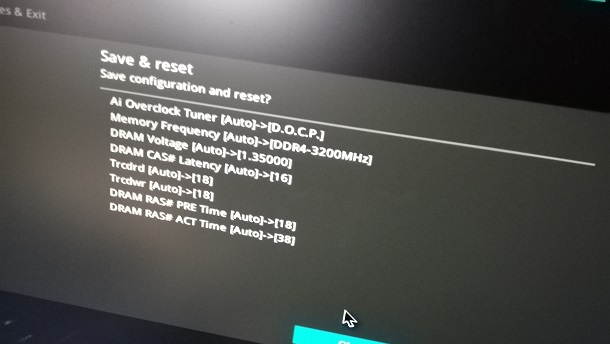
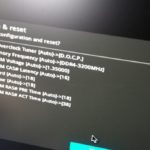



コメント